


在使用Win10系统时,任务管理器是一个非常有用的工具,它可以帮助我们监视和管理计算机上正在运行的进程和应用程序。无论是查看系统资源的使用情况,还是结束不响应的程序,任务管理器都能提供帮助。然而,有些用户可能对如何调出任务管理器感到困惑。在本文中,我们将介绍几种简单的方法,让您轻松地调出Win10系统的任务管理器。
方法一:
1、最为简便的方式即为右击任务栏。
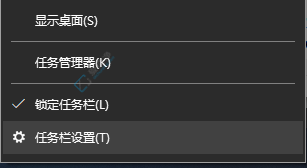
2、接着点击“任务管理器”即可呈现。
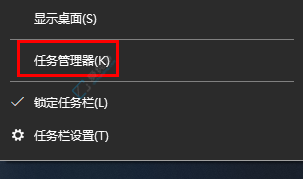
方法二:
1、另外一种方法是利用快捷键直接打开。
2、同时按下“ctrl+shift+ESC”,即可轻松实现。

通过本文所介绍的方法,您现在应该知道如何快速调出Windows 10系统的任务管理器了。无论是通过键盘快捷键、鼠标右键菜单还是使用组合键,都能轻松打开任务管理器并管理您的计算机。
| 留言与评论(共有 条评论) |